3分钟上手CAD画图改图(三)-竣工图常用技巧1
这是一个零基础快速上手CAD制图的系列干货,快速回顾下前两期我们讲的知识点:
2.各种情况下无需计算即可快速画圆(内切圆/外切圆/半径画圆/直径画圆等)的技巧
今天咱们再进阶一步:
竣工图绘制时常用的【修改】技巧。
准备工作:CAD制图软件
本文演示用的是云图科技自主研发的轻量化国产CAD制图软件【鸿鹄CAD】,更小更流畅,软件可免费下载+试用
技巧一【拉伸】
1.单个图形的拉伸
由于现场的实际情况,往往会需要修改CAD图纸的尺寸,比如:房间要扩宽或拉长、道路宽度要扩宽或缩窄。用【拉伸】,就能在已有图形的基础上快速变化。
以矩形房间为例,选中矩形,想往右扩宽,就选中右侧的点,水平方向向右拖动鼠标,可以输入想要拉伸的尺寸2m=2000mm,回车即可完成绘制。
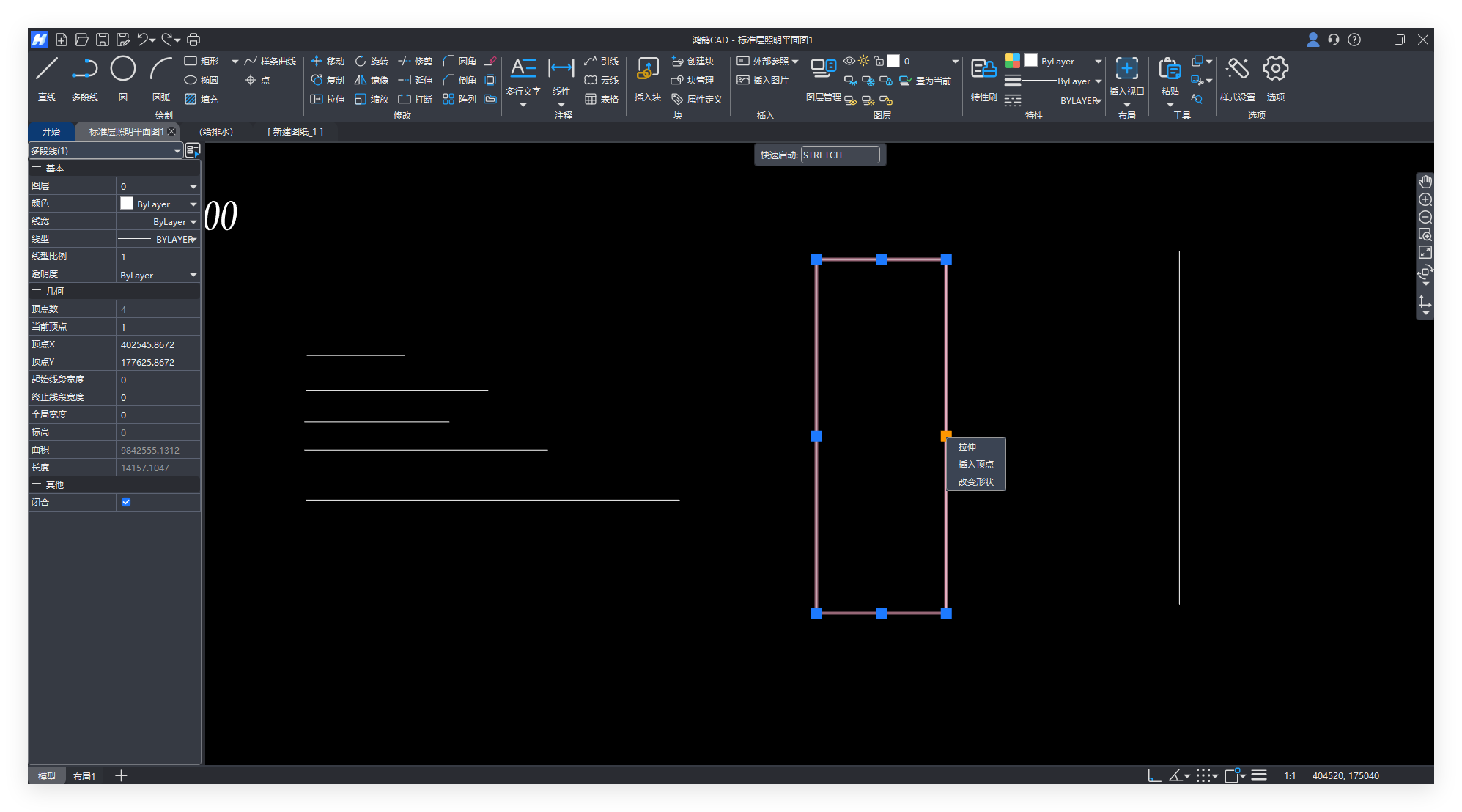
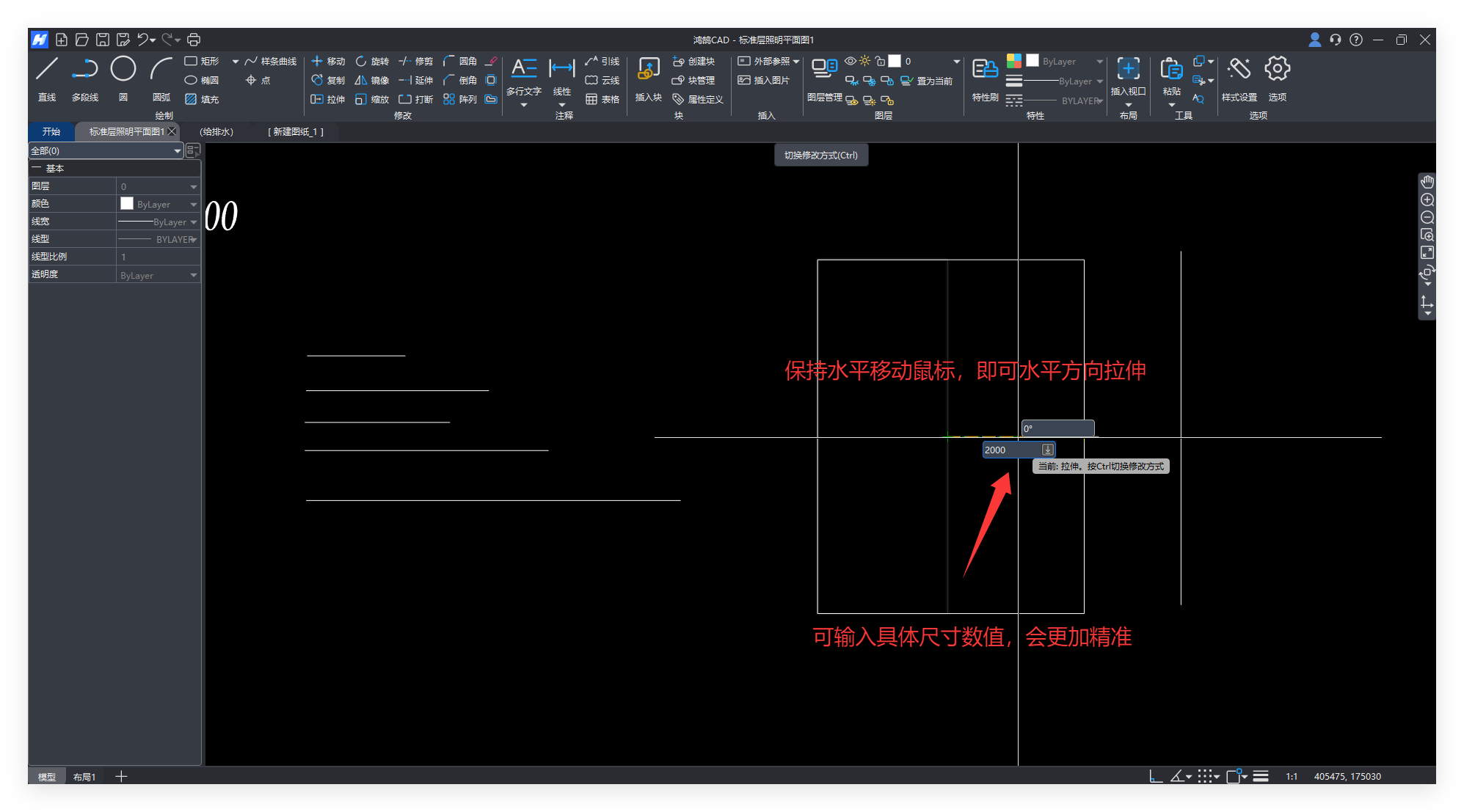
还能通过输入角度,得到平行四边形。在输入长度后,按键盘tab键,即可切换到角度输入框,示例中我输入的30°,可以看到效果如下图。
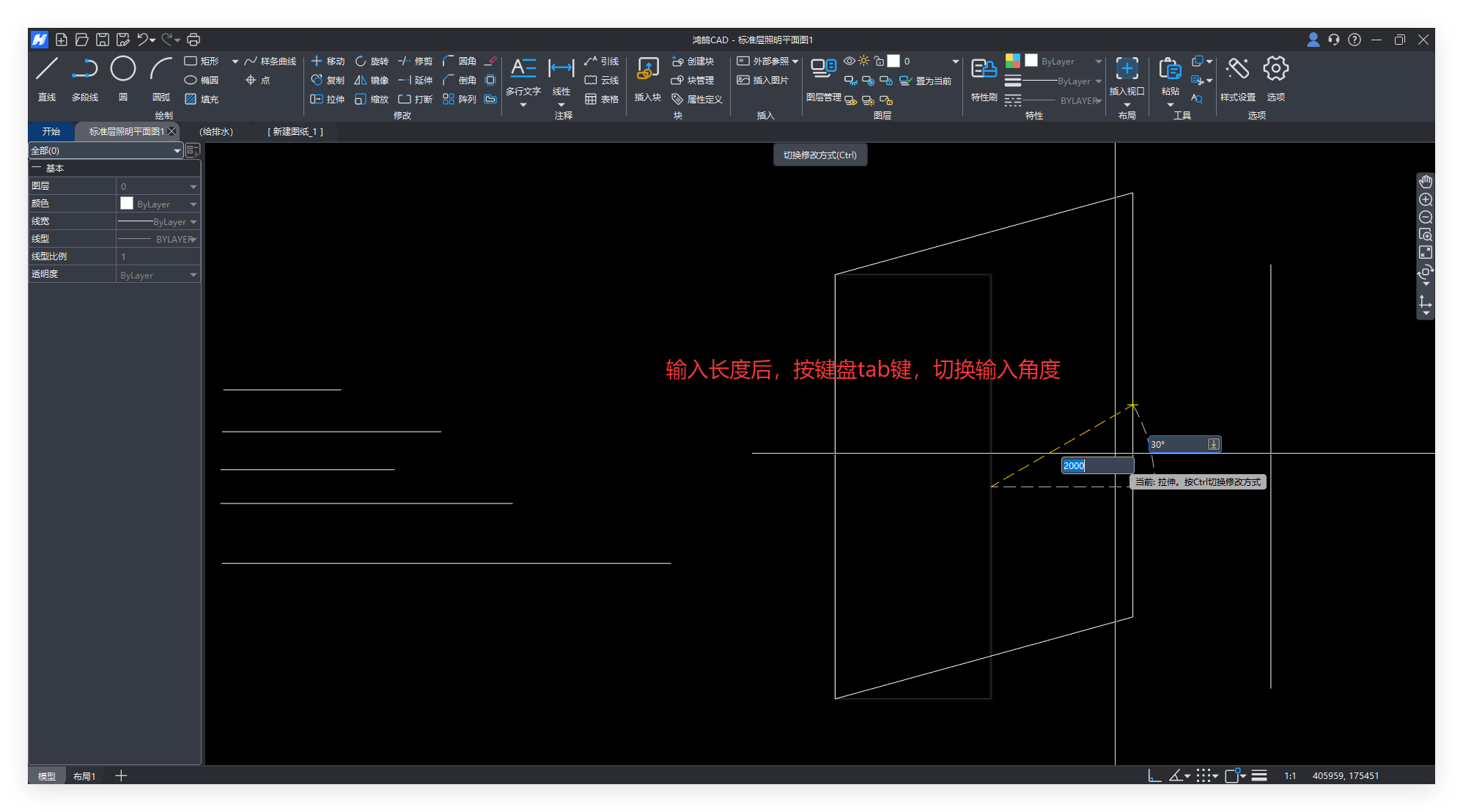
2.多个图形批量拉伸
一个房间、道路边线、轴线的偏移,往往会需要相关的很多线条和图形一起延伸到新的边界线。
图形用【拉伸】,线条可以用【拉伸】或【延伸】,延伸下一个技巧讲解,我们先来看批量拉伸。
点击鸿鹄CAD左上角的拉伸功能,框选延伸范围,例如下图中5条水平直线组成的异形结构,我想统一向右拉伸,同时保持右侧各个线条端点之间的距离。
那么就框选右侧部分,键盘回车(enter),然后选择一个基点,再向右拖动鼠标,输入指定的拉伸距离就可以啦。
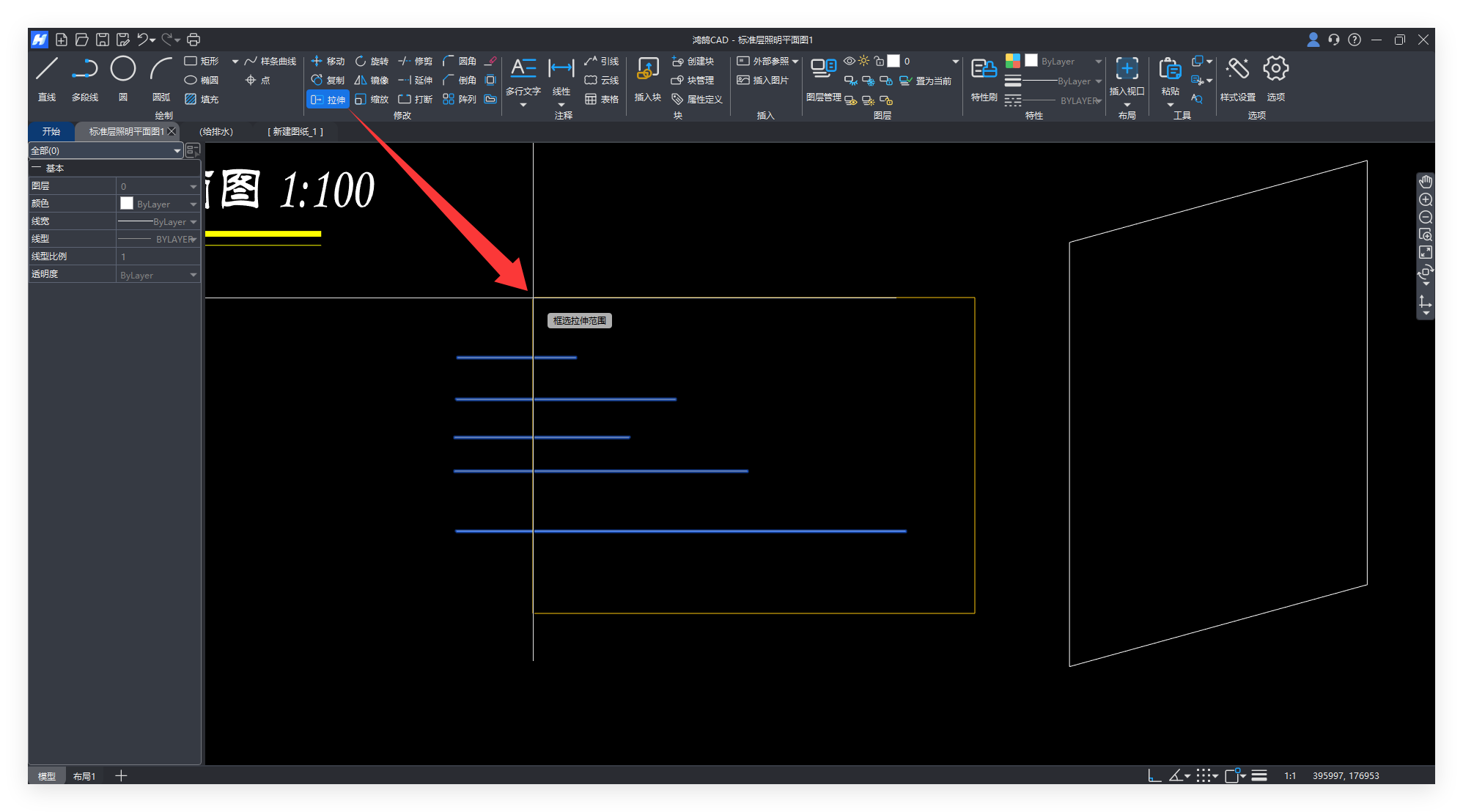
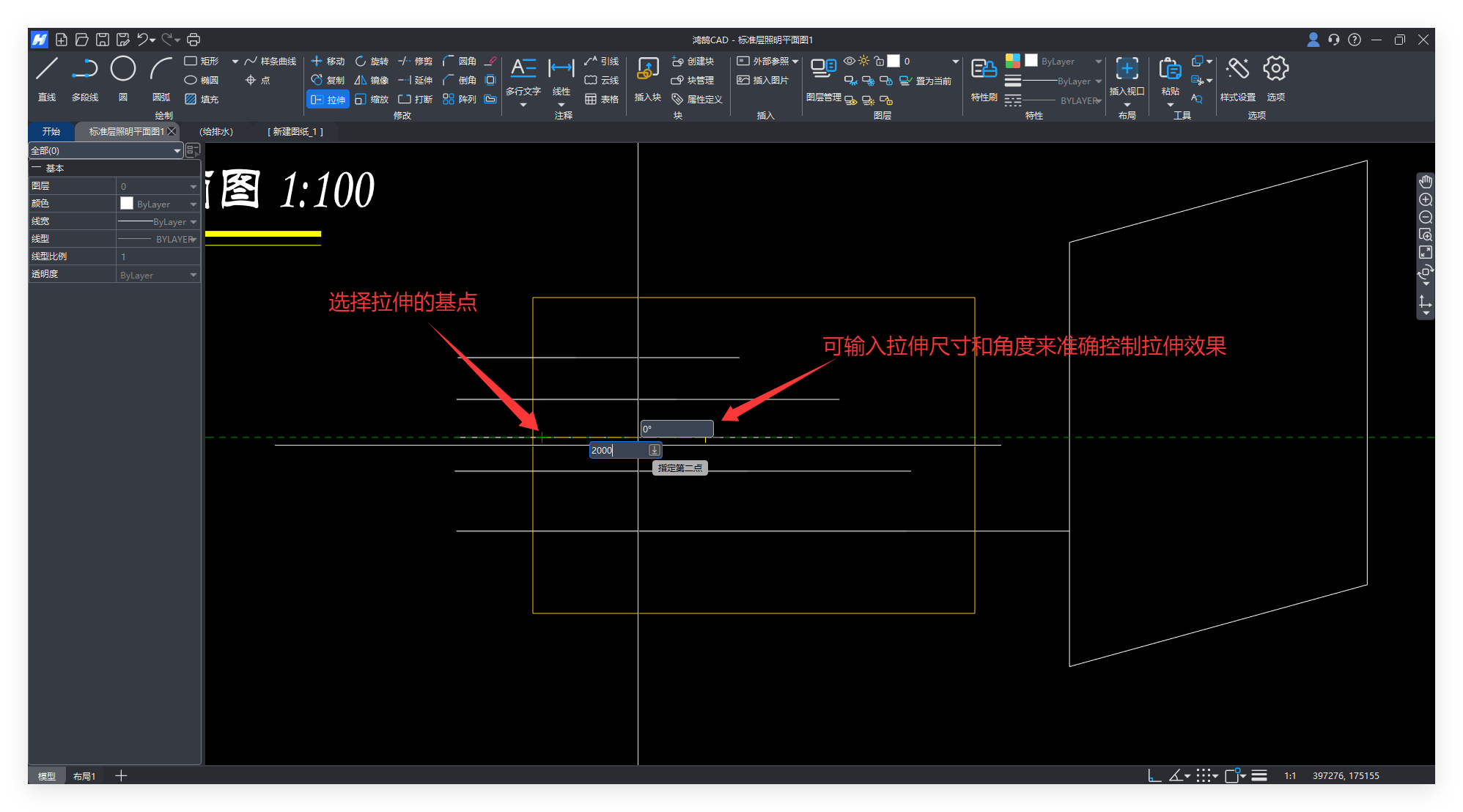
技巧二【延伸】
延伸适合用来快速实现线段拉长到某个指定的位置。
例如前面那组线段,绘制时没有控制统一的长度,现在我想让他们右侧统一延伸到右边竖直线的位置。
就用鸿鹄CAD左上角的【延伸】,勾选“选边延伸”,选中右边竖线作为延伸边界线,回车确认。
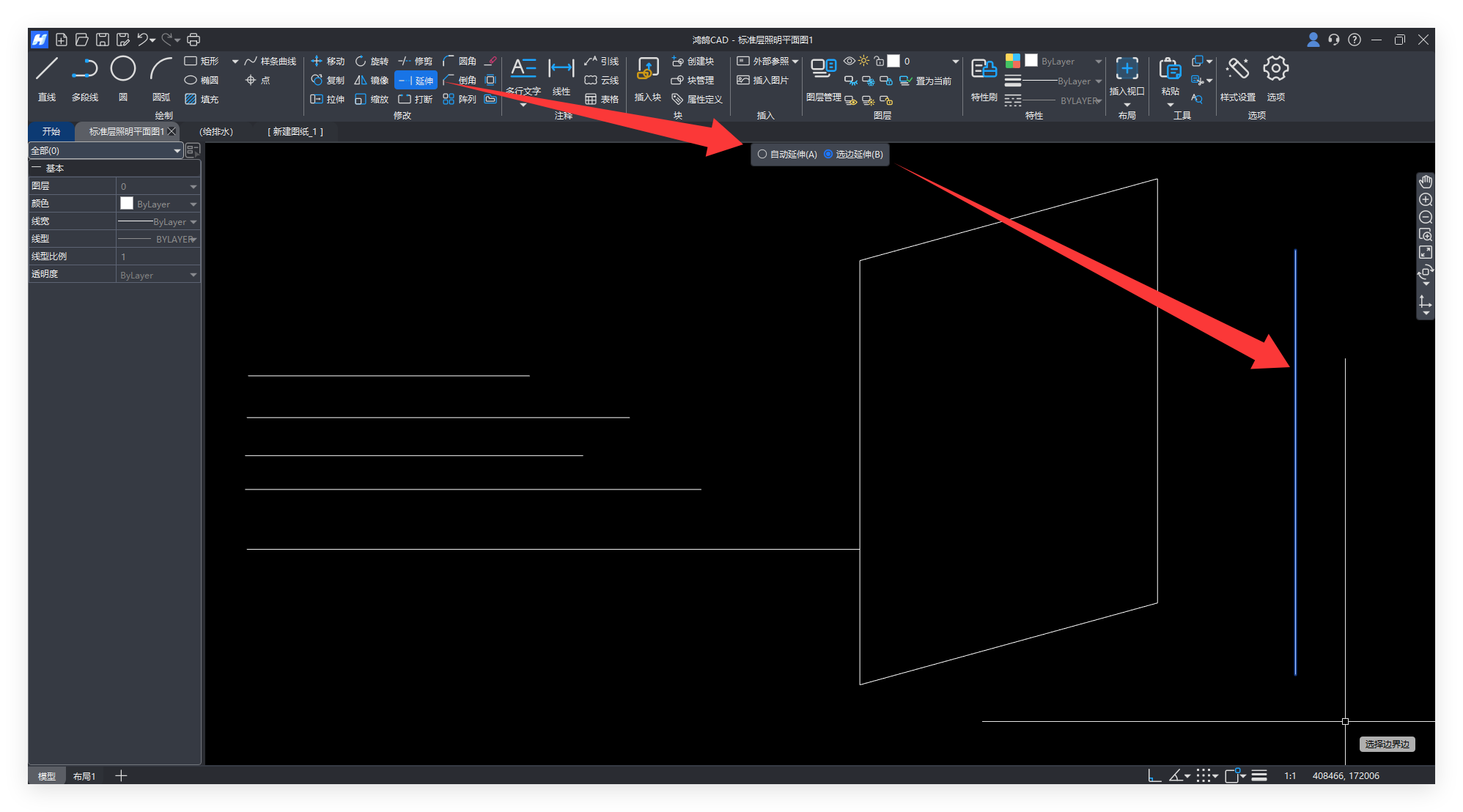
然后拉线选择要延伸的对象,可以让拉出的黄色选择线覆盖左侧这5根线段,就能看到这5根线自动延伸到了右边竖线并和竖线相交。

注意事项,拉线选择的时候,黄色选择线要在这5根线各自的中点右侧,因为选在中点右侧是向右延伸,选在中点左侧就是向左延伸了。
好啦,以上就是CAD竣工图画改过程中常用的快速修改的2个小技巧,下一期还会继续分享画改技巧,希望对大家上手学习画图有所帮助~
照着教程在软件里多多练习,能更快地掌握哦~
这里总结了一份CAD快捷键大全给大家。
最后,选对合适的工具是提高效率的基石,
鸿鹄CAD安装包不到40M,支持中文命令+智能模糊匹配,实时渲染,更高效易用。
现在可以直接在软件里自动开通试用,让你免费拥有正版CAD制图软件,快上手试试,和我一起每天坚持练习画图~
鸿鹄CAD免费下载+一键安装:
1.电脑版微信直接点击获取鸿鹄CAD
2.复制到浏览器访问:https://honhucad.everdrawing.com/?from=wdsqsj

(或扫码留资,我们会联系您)



